Cuando usamos cualquier programa o aplicación, este guarda una serie de datos que ocupan memoria y condicionan el modo en el que se muestran estos programas. Por ello, borrar la cache es una de las primeras cosas que nos recomiendan cuando algo no funciona como tiene que funcionar.
La caché también afecta a la eliminación de información personal de Internet. Por eso es importante aprender qué es la caché, qué papel tiene y como borrarla para evitar que influya en el funcionamiento normal.
Borrar la caché del navegador
¿Qué es la memoria caché?
En informática, la memoria caché es una memoria auxiliar a la CPU del dispositivo. Es uno de los recursos con los que cuenta para almacenar temporalmente datos.
La función principal de la memoria caché es guardar los datos o las instrucciones que la CPU va a necesitar, para acelerar de este modo los procesos. Aunque pueda parecer complicado, esto último es lo más importante. La memoria caché almacena datos para que los programas se puedan cargar más rápido.
Este concepto se ha extendido a aplicaciones, programas e incluso resultados de búsqueda. Veamos.

Google y la versión en caché
Cuando buscas cualquier cosa en Google, Google no analiza cada página para obtener los resultados. El buscador usa la copia que tiene en caché de la página para mostrar los resultados, porque ya sabe lo que hay ahí. Por eso a veces, los resultados de Google y la página pueden variar. Os contamos como funciona el buscador Google en este post.
A grandes rasgos, Google tiene una “fotografía” de la página a la que acude para saber si nos la tiene que enseñar en una búsqueda o no. Hasta que esa fotografía no cambia (porque las arañas de Google pasan por la página a hacer otra), no cambiará el resultado que vemos al buscar.
La memoria caché en los navegadores
Al igual que el buscador, los navegadores también usan la memoria caché para dar resultados más rápidos. Así, cuando buscas algo en Internet, el navegador guarda en la memoria caché los resultados de la búsqueda, los enlaces en los que has hecho click e incluso las webs en las que has iniciado sesión.
¿Cuál es el problema? Que muchas veces esa memoria caché no deja ver las actualizaciones que se producen, como cuando borramos un resultado de Google. Es entonces cuando tenemos que borrar la caché del navegador.
Borrar la caché del navegador Google Chrome
Eliminar la caché de Chrome es muy sencillo, tanto en ordenador como en dispositivos móviles. Solo tienes que seguir estos pasos:
En ordenador:
- Abre tu navegador Chrome
- En la parte superior derecha, haz click en los tres puntitos y selecciona ‘Más herramientas’
- A continuación, haz click en ‘Borrar datos de navegación’
- Se abrirá una ventana emergente que te permitirá elegir un periodo de tiempo. Si quieres borrar todos los datos, tendrás que seleccionar ‘Todos los periodos’
- Marca las casillas correspondientes a ‘Cookies y otros datos de sitios’ y ‘Archivos e imágenes almacenados en caché’
- Haz click en ‘Borrar los datos’.
En dispositivos móviles:
- Abre tu navegador Chrome
- En la parte superior derecha, selecciona los tres puntitos.
- En el menú desplegable, entra en ‘Privacidad y Seguridad’
- La primera opción es ‘Borrar datos de navegación’. Entra dentro.
- Aparecen las mismas acciones que en el ordenador. Marca las casillas correspondientes a ‘Archivos e imágenes almacenados en caché’ y ‘Cookies y datos de sitios’ y selecciona ‘Desdes siempre’ en la marca de tiempo.
- Haz click en ‘Borrar datos’, que aparece abajo a la derecha.
Borrar la caché del navegador Firefox
Para limpiar la caché del navegador Firefox, los pasos son muy similares:
- Entra en el navegador Firefox y haz click en las tres rayitas.
- Entra en Privacidad y Seguridad y busca la sección ‘Cookies y datos del sitio’.
- Haz click en Limpiar datos para que se abra la ventana emergente
- Comprueba que esté solo marcada la opción ‘Contenido web en caché’ para no borrar otros datos y haz click en limpiar.
- Ya puedes cerrar esa ventana, los datos se guardan automáticamente.